Kako prisilno resetirati iPhone 5s
Jao, bilo koji, čak i novi, Apple iPhone može se zamrznuti i ne raditi pod utjecajem nepremostivih okolnosti, na primjer, kada je zaražen virusom. Ovaj problem može biti i zbog instaliranja aplikacija iz nepoznatog i neprovjerenog izvora, kao i kada je RAM pametnog telefona jako opterećen.
U ovom slučaju hard reset neće raditi bez iPhonea. Morat ćete pribjeći funkciji Hard Reset. Naravno, najtužnije je to što će u ovom slučaju sve spremljene datoteke biti trajno izbrisane iz memorije iPhonea, iako će iPhone ponovno raditi.
Vraćanje iPhonea s Home
Ipak, ne trebate raditi hard reset na iPhone 5S ili iPhone 7 bez razmatranja svih opcija. Prvo pokušajte vratiti svoj pametni telefon u život kroz "Home" mod. Nakon što malo pričekate, pokušajte vratiti pristup držeći tipku "home". Držite ovu tipku najmanje 3-4 sekunde.
Zatim pokušajte istovremeno držati kombinaciju dviju tipki: 1 tipku "home", koja se nalazi na dnu + 2 tipku "sleep mode", koja se nalazi na vrhu pametnog telefona. Ako se ekran isprazni, to znači da je pametni telefon počeo ponovno učitavati podatke i uskoro možete ponovno uključiti iPhone pritiskom na gumb "sleep mode". Na kraju vraćanja funkcija uređaja, svakako izbrišite neispravan program jer bi se iPhone mogao ponovno zamrznuti.
Preporučljivo je, nakon vraćanja rada pametnog telefona, prisjetiti se što je uzrokovalo njegovo zamrzavanje. Ako su to bile neispravne radnje s vaše strane, pokušajte ga ubuduće koristiti pažljivije, ali ako niste poduzeli pogrešne radnje s vaše strane, onda bi problem mogao nastati zbog nekvalitetnog punjenja uređaja. U tom slučaju morate hitno kontaktirati Appleov servisni centar kako biste riješili probleme s uređajem.
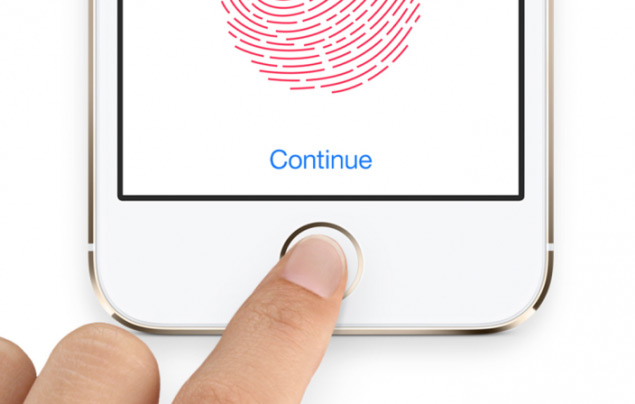
Ako nakon tri minute obje opcije nisu dale pozitivne rezultate, morat ćete pribjeći hard resetu uređaja s uklanjanjem svih informacija na iPhone 4S hard resetu.
Ova vrsta prisilnog ponovnog pokretanja - hard reset iPhonea - iako će dovesti do potpunog gubitka svih informacija, međutim, vaš iPhone 6 hard reset moći će se reanimirati.
Prije korištenja ove metode trebali biste pokušati stvoriti sigurnosnu kopiju svog uređaja. Razmotrite moguće opcije za hard reset iPhone 6S ili iPhone 4.

Sigurnosno kopiranje vaših podataka
Postoje dva načina za izradu sigurnosne kopije: korištenjem iTunes softvera ili korištenjem iCloud računa u oblaku.
1. Spojite se na iCloud program. Vaš iPhone mora biti spojen na internet. Idite na izbornik "Postavke" i pronađite program "iCloud". Aktivirajte funkciju "Backup", zatim dajte naredbu "Backup to iCloud", a zatim - "Stvori sigurnosnu kopiju". Bit će potrebno kratko vrijeme da se dovrši potrebna sigurnosna kopija.
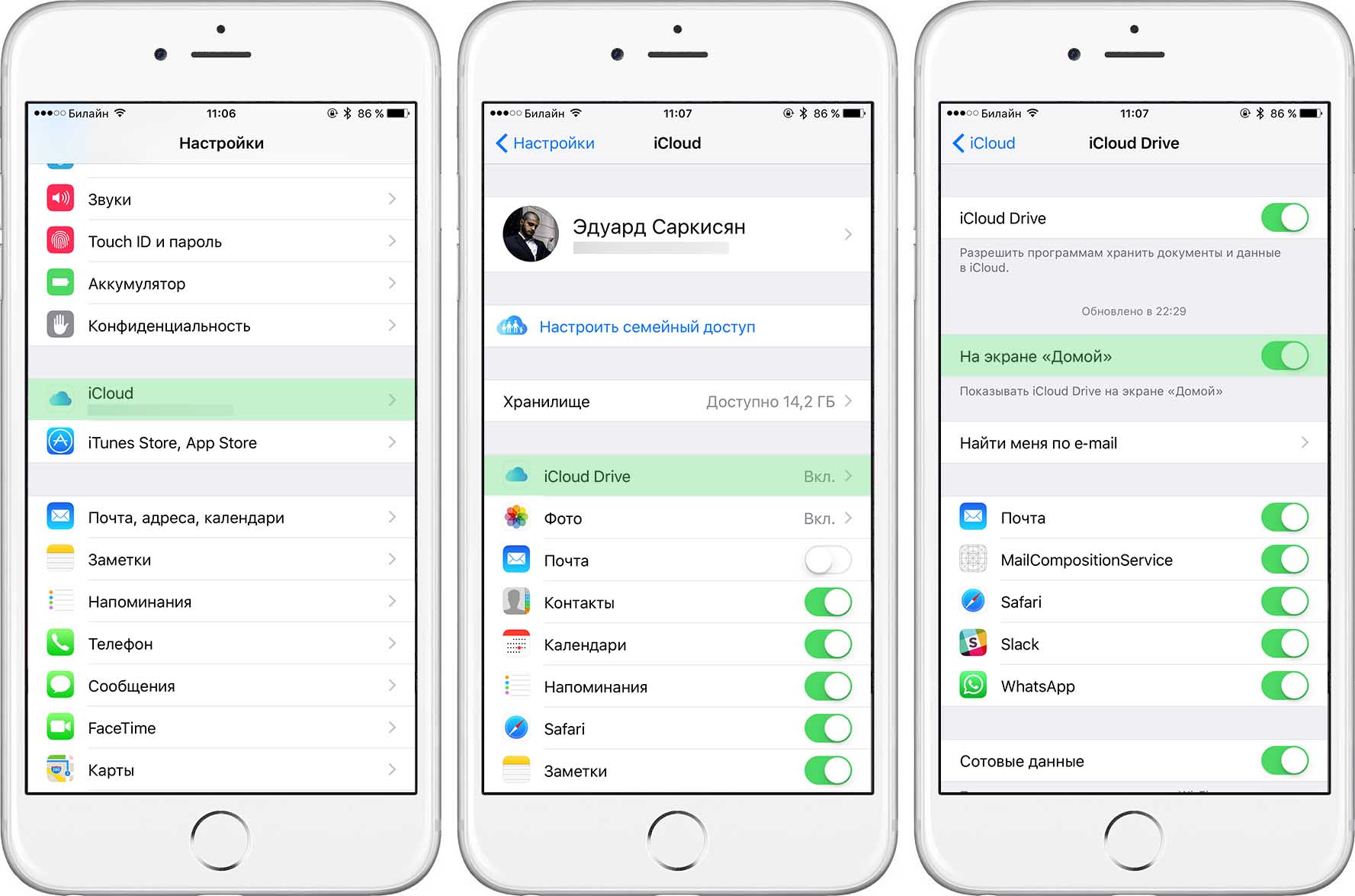
2. Spajanje na iTunes. Potrebno je spojiti iPhone na računalo i pokrenuti funkciju iTunes. Pronađite uređaj na vrhu prozora koji otvara izbornik. Pronađite značajku "Ovo računalo" da aktivirate redak "Sada napravite sigurnosnu kopiju". Nastavljena faza sigurnosnog kopiranja trajat će od 1 do 5 minuta.
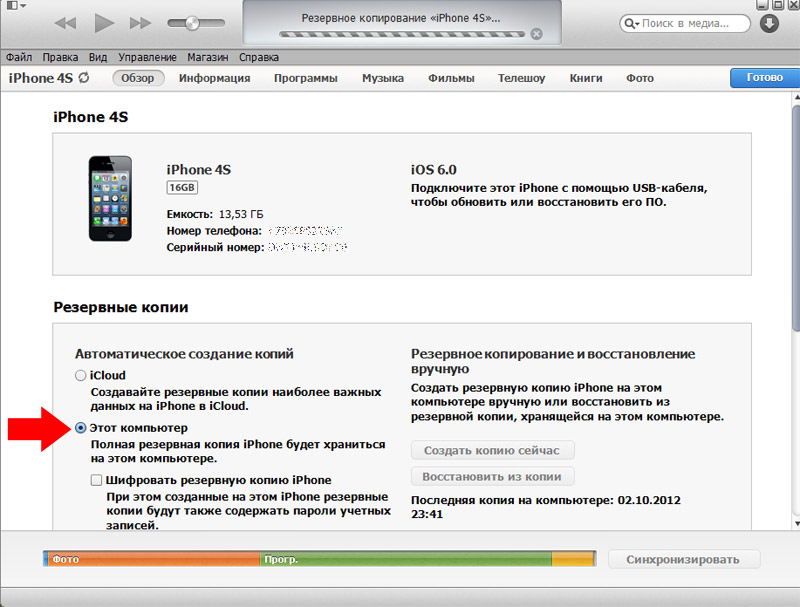
Resetirajte podatke s iPhonea
Nakon dovršetka izrade sigurnosne kopije, nastavit ćemo s resetiranjem podataka iPhonea. Program "Basic" nalazimo u izborniku postavki. Pomicanjem zaslona prema dolje odaberite naredbu "Reset", a zatim "Izbriši sadržaj i postavke". Zatim unesite lozinku uređaja. Da biste nastavili s resetiranjem, morate unijeti zaporku u redak "Ograničenja" i također postaviti zaporku za zaključavanje zaslona. Ako se dogodilo da ste zaboravili lozinku za parametar "Ograničenja", morat ćete uključiti računalo i iTunes da dovedete iPhone na nulte postavke. Kada ste zaboravili lozinku za zaključani zaslon, prvo ćete morati pokrenuti iPhone u procesu oporavka.

Vraćanje podataka iz sigurnosne kopije
Ako vratite kopiju iz sigurnosne kopije, dobit ćete ažurirani uređaj kao kada ste ga kupili. Nakon prestanka ponovnog pokretanja podataka, pametni telefon će ponuditi ponovno konfiguriranje nastavljanjem funkcija.
Kako biste vratili sve datoteke pametnog telefona iz sigurnosne kopije i uklonili blokirani način rada, morate unijeti Apple iPhone ID na zahtjev “Pronađi iPhone”. Ovo se mora primijeniti kako bi se spriječila njegova krađa.
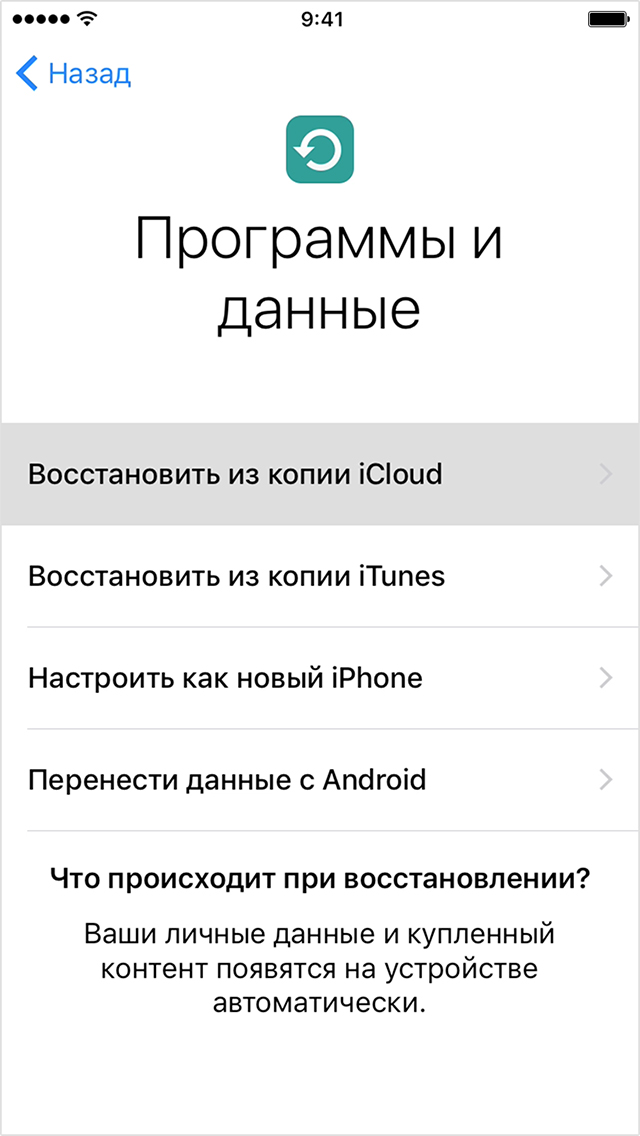
Ova metoda je jedna od najjednostavnijih i najpristupačnijih, koja će koristiti vaše računalo i iTunes.
Povežite zamrznuti iPhone s računalom. iTunes će vas obavijestiti da je iTunes otkrio novi uređaj. Podaci o vašem uređaju pojavit će se u izborniku računala, odnosno njegov broj i verzija operativnog sustava. iTunes će također pružiti informacije o serijskom broju i verziji firmvera. U prozoru ćete vidjeti gumb "Vrati" uređaj. Proces uništavanja podataka može trajati do 20 minuta. Morate pritisnuti ovaj gumb kako biste započeli formatiranje neispravnog iPhonea. Tijekom razdoblja poništavanja podataka vaš se uređaj može ponovno pokrenuti. Stanje pametnog telefona nakon ponovnog pokretanja bit će resetirano.
Ako pronađete grešku, označite dio teksta i kliknite Ctrl+Enter.
